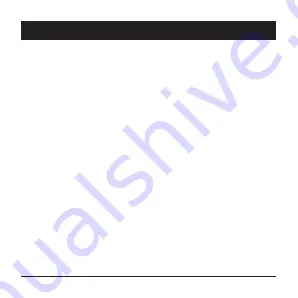
16 DEUTSCH
ANWEISUNGEN
Wenn die Maus vom USB-Empfänger getrennt wurde oder nicht automatisch mit dem USB-
Empfänger gekoppelt wurde, muss der Betriebsmodus 2,4 G manuell eingestellt werden.
Gehen Sie daher wie folgt vor:
1. Halten Sie gleichzeitig die rechte und linke Maustaste und das mittlere Scrollrad für etwa
3 Sekunden gedrückt. Der Kopplungsvorgang 2,4 G beginnt und die LED-Anzeige blinkt.
2. Die Kopplungszeit beträgt 20 Sekunden. Stecken Sie während dieser Zeit den USB-Emp-
fänger in den USB-A-Anschluss Ihres Computers.
3. Der Kopplungsvorgang erfolgt automatisch. Die LED-Anzeige des Betriebsmodus 2,4 G
erlischt nach etwa 2 Sekunden und der Mauszeiger erscheint auf dem Display.
Auswahl des Bluetooth-Betriebsmodus
1. Drücken Sie kurz auf die Taste für den Moduswechsel und wählen Sie BT1 oder BT2.
2. Halten Sie die Taste für den Moduswechsel lange gedrückt (länger als 3 Sekunden), um
den Kopplungsmodus aufzurufen. Die LED-Anzeige des ausgewählten Bluetooth-Modus
beginnt 2 Minuten lang zu blinken. Während dieser Zeit muss die Maus gekoppelt werden.
3. Wählen Sie auf Ihrem Computer Einstellungen – Geräte – Bluetooth aus und versetzen Sie
Bluetooth in die Position „Ein“. Dieser Pfad ist für OS Windows 8 und höher gültig. Starten
Sie die Suche durch Klicken auf „Gerät hinzufügen – Bluetooth“.
4. Warten Sie, bis der Suchvorgang abgeschlossen ist, und wählen Sie dann die drahtlose
Maus „
ET MVS470x
“ aus der Liste der gesuchten Geräte aus . Der Kopplungsvorgang
wird gestartet.
5. Wenn der Kopplungsvorgang erfolgreich war, erlischt die LED-Anzeige des ausgewählten
Bluetooth-Modus nach etwa 2 Sekunden und der Mauszeiger erscheint auf dem Display.
Hintergrundbeleuchtung
Halten Sie die Taste zur Bedienung der Hintergrundbeleuchtung ca. 3 Sekunden lang ge-
drückt, um die Hintergrundbeleuchtung aus-/einzuschalten.
Drücken Sie kurz die Taste zur Bedienung der Hintergrundbeleuchtung, um zwischen den ver-
schiedenen Beleuchtungseffekten umzuschalten.
Содержание AET-MVS470 Series
Страница 1: ...Vertical Mouse AET MVS470x User Manual ...
Страница 2: ......
Страница 73: ......
Страница 74: ......
Страница 75: ......
















































